Jak wyciszyć wiadomości tekstowe w grupie w Androidzie 11

Wycisz wiadomości tekstowe w grupie w Androidzie 11, aby kontrolować powiadomienia dla aplikacji Wiadomości, WhatsApp i Telegram.

WhatsApp to aplikacja do przesyłania wiadomości i głosu przez IP, która umożliwia użytkownikom wysyłanie wiadomości tekstowych, nagrywanie i wysyłanie wiadomości głosowych i wideo oraz wykonywanie połączeń głosowych i wideo. Możesz także tworzyć niestandardowe statusy widoczne dla kontaktów przez 24 godziny.
WhatsApp jest obecnie najczęściej używaną platformą do przesyłania wiadomości, z ponad 2 miliardami aktywnych użytkowników. Stale zwiększa swoje możliwości, odkąd Facebook przejął go w 2014 roku. W większości krajów WhatsApp jest głównym medium komunikacji cyfrowej.
Popularność WhatsApp i łatwość jej użycia podsyciły starania Facebooka o włączenie funkcji biznesowych do aplikacji. WhatsApp Business umożliwia firmom korzystanie z aplikacji w celu dotarcia do swoich klientów na platformie WhatsApp. W niektórych krajach WhatsApp oferuje opcje płatności za pośrednictwem aplikacji.
Jednak jedną z najlepszych funkcji WhatsApp jest funkcja grupowa. Podobnie jak w przypadku pokojów rozmów, członkowie grupy mogą natychmiast udostępniać wiadomości wszystkim zaangażowanym. Grupy WhatsApp stały się bardzo popularne i są powszechne w szkołach, miejscach pracy i wszelkich formach aktywności społecznej. Jest łatwy w użyciu i często preferowany sposób na utrzymywanie łączności ze współpracownikami, nawet w aplikacjach takich jak Slack.
Jeśli regularnie korzystasz z WhatsApp i chcesz pozostać w kontakcie ze wszystkimi w swoich kontaktach, ważne jest, aby wiedzieć, jak utworzyć grupę. Grupa WhatsApp ma następujące funkcje:
Aby założyć grupę w WhatsApp, wykonaj poniższe czynności.
Musisz mieć zainstalowany WhatsApp na swoim telefonie komórkowym, zanim będziesz mógł korzystać z jego usług.
Jeśli nie masz jeszcze zainstalowanego WhatsApp, odwiedź Google PlayStore na swoim urządzeniu mobilnym i wyszukaj WhatsApp . Ściągnij i zainstaluj.
Po instalacji WhatsApp poprosi Cię o zweryfikowanie numeru telefonu.
Po weryfikacji numeru telefonu, jeśli masz już konto zarejestrowane z tym numerem telefonu, konto zostanie teraz aktywowane na Twoim urządzeniu mobilnym. Jeśli żadne konto nie jest już zarejestrowane z numerem telefonu, WhatsApp zarejestruje Cię jako nowego użytkownika.
Na telefonie komórkowym dotknij ikony WhatsApp, aby uruchomić aplikację. Otworzy się strona główna, która pokazuje twoje ostatnie czaty.
U góry strony znajduje się wstążka z zakładkami: Czaty , Stan i Połączenia .
Nad zakładkami, w prawym górnym rogu strony, znajdują się trzy pionowe kropki.
Kliknij kropki, aby otworzyć wyskakujące okienko.
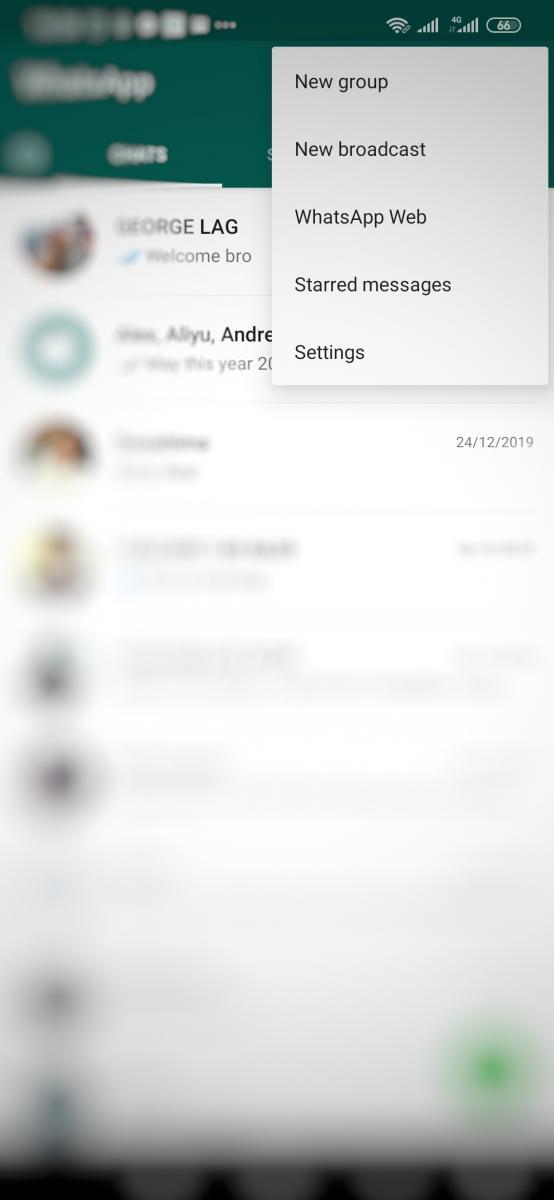
Gdy pojawi się wyskakujące okienko:
Kliknij Nowa grupa . Strona Nowa grupa wyświetli Twoje kontakty telefoniczne zarejestrowane w WhatsApp.
U góry strony znajdź Dodaj uczestników . Dodaj uczestników, których chcesz w grupie.
Aby dodać uczestnika, dotknij kontaktu.
Zobaczysz, że dodany kontakt ma dołączony znak „ X ”. Jeśli zmienisz zdanie i chcesz usunąć kontakt, który już kliknąłeś, możesz ponownie dotknąć zaznaczony kontakt lub kliknąć „ X ”. Kontakt zostanie usunięty z Twojego wyboru.
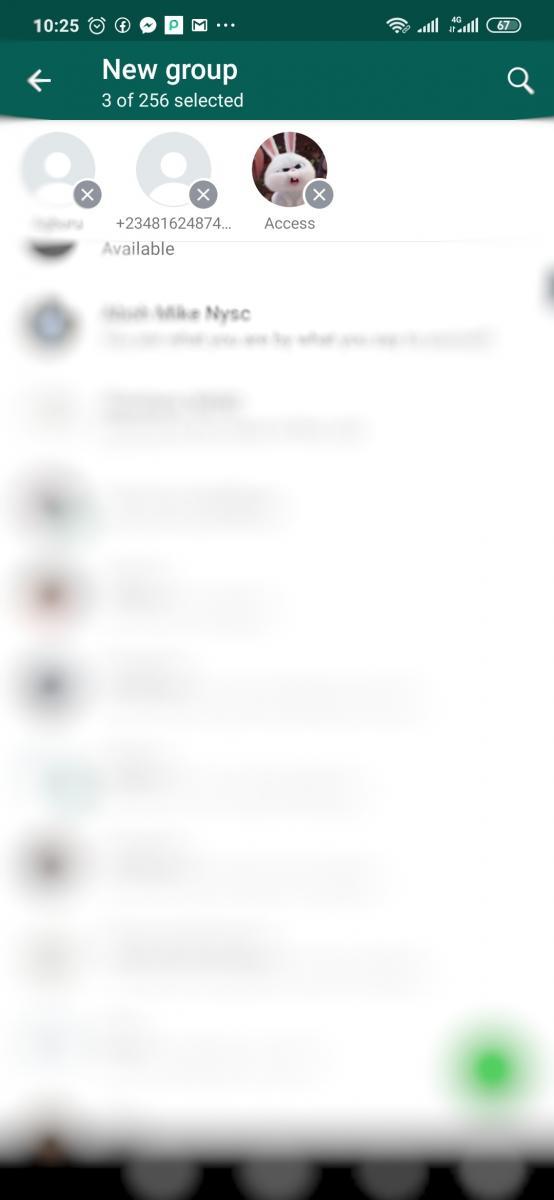
Po wybraniu wszystkich kontaktów, które chcesz dodać do grupy, kliknij strzałkę skierowaną w prawo w prawym dolnym rogu.
Załaduje się następna strona z prośbą o podanie tematu grupy i opcjonalnej ikony grupy.
W odpowiednim miejscu wpisz nazwę grupy.
Aby dodać ikonę, dotknij ikony aparatu obok miejsca, w którym wpisałeś nazwę grupy. Otworzy twoją galerię. Z galerii możesz wybrać wybrany przez siebie obraz.
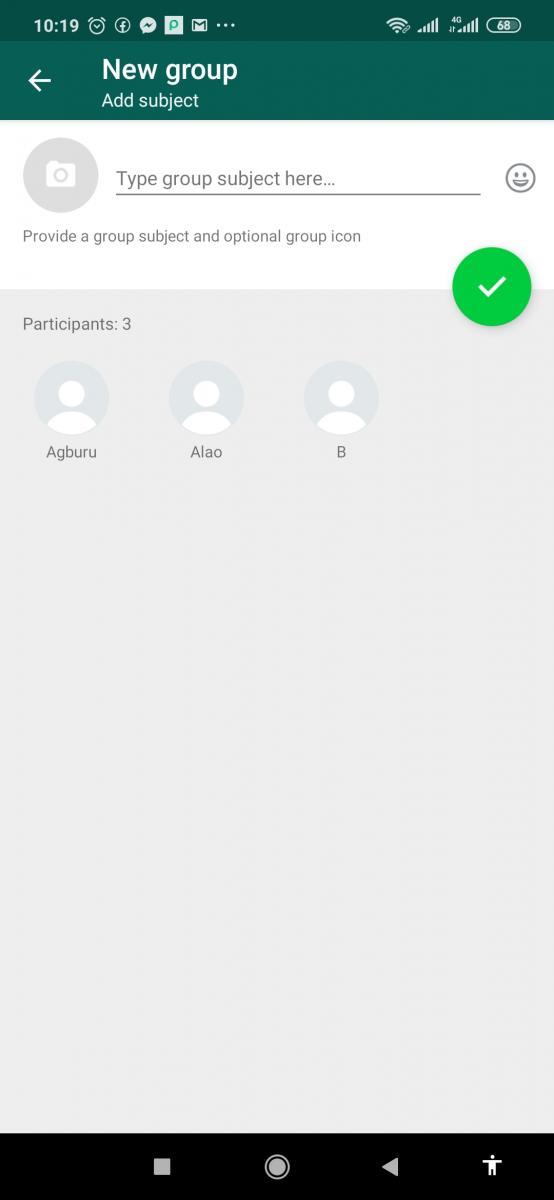
Stuknij w zieloną okrągłą ikonę ze znakiem w środku.
Utworzyłeś grupę i otworzy się ona z komunikatem informującym uczestników, że utworzyłeś grupę.
Pomyślnie utworzyłeś grupę WhatsApp i dodałeś swoje kontakty. Śmiało i zacznij angażować swoich członków!
Wycisz wiadomości tekstowe w grupie w Androidzie 11, aby kontrolować powiadomienia dla aplikacji Wiadomości, WhatsApp i Telegram.
Zobacz, jak łatwo dodać nowy kontakt WhatsApp za pomocą niestandardowego kodu QR, aby zaoszczędzić czas i dodać kontakty jak profesjonalista.
Rozwiązywanie problemu "format pliku nie jest obsługiwany" w WhatsApp. Przeczytaj, jak można to naprawić!
Dowiedz się, jak odpowiedzieć na konkretną wiadomość w WhatsApp, z różnymi technikami i poradami.
Grupy na WhatsApp to świetny sposób na dzielenie się informacjami. Dowiedz się, jak opuścić grupę lub całkowicie ją usunąć.
Dodaj dodatkową warstwę ochrony do swojego konta WhatsApp, włączając uwierzytelnianie dwuskładnikowe. Zobacz także, jak możesz to wyłączyć.
Usunięcie konta WhatsApp lub Telegram to proces, który wymaga staranności. Dowiedz się, jak to zrobić, aby zadbać o swoje dane.
Rozwiąż problem z WhatsApp związany z nieprawidłową datą telefonu. Zaktualizuj aplikację i system, aby przywrócić działanie WhatsApp.
Ułatw sobie czytanie wiadomości, powiększając tekst na dowolnym czacie WhatsApp. Zobacz, jak możesz to zrobić.
WhatsApp tak naprawdę nie pokazuje, jak się z niego wylogować – w rzeczywistości nie ma technicznie takiej funkcji, aby to zrobić, nie bez usunięcia konta. Przeczytaj nasze porady, jak wylogować się z WhatsApp na Androidzie, iOS oraz WhatsApp Web.
Czy Twoje połączenia przychodzące w WhatsApp nie dzwonią, gdy Twój telefon jest zablokowany? Sprawdź 10 rozwiązań problemu w tym przewodniku.
Grupy w WhatsApp nie zawsze muszą mieć różnych użytkowników. Zobacz, jak tworzysz grupę z jedną osobą.
Pomóż chronić nasze konto WhatsApp, dostosowując te ustawienia zabezpieczeń. Nie są potrzebne żadne aplikacje innych firm.
Korzystaj z najlepszych możliwych rozmów wideo w WhatsApp, postępując zgodnie z tymi prostymi wskazówkami. Nie są potrzebne żadne aplikacje innych firm.
WhatsApp doda kilka ekscytujących funkcji w 2021 r.; które? Czytaj dalej, aby zobaczyć, co zostanie dodane do popularnej aplikacji do przesyłania wiadomości.
Przenosisz się na Telegrama? Oto, jak przenieść wszystkie czaty WhatsApp na nowe konto Telegram.
Sprawdź, czy WhatsApp udostępnia Twoje prywatne informacje Facebookowi od 2016 roku. Trzeba jednak czekać trzy dni.
Aby odsłuchać wiadomości audio w WhatsApp bez wiedzy nadawcy, przekaż wiadomość komuś innemu lub włącz tryb samolotowy.
Zobacz, jak najlepiej wykorzystać statusy WhatsApp, wiedząc, co ma do zaoferowania. Jak co?
Ta wieloplatformowa aplikacja może być używana w systemach Android i macOS do łatwego wysyłania wiadomości. WhatsApp to jedna z pierwszych aplikacji wieloplatformowych, która dzięki temu szczegółowemu samouczkowi dowiesz się, jak używać animowanych naklejek w WhatsApp na komputery stacjonarne.
Masz pliki RAR, które chcesz przekonwertować na pliki ZIP? Dowiedz się, jak przekonwertować plik RAR na format ZIP.
Czy musisz zorganizować cykliczne spotkania w MS Teams z tymi samymi członkami zespołu? Dowiedz się, jak ustawić spotkanie cykliczne w Teams.
Pokazujemy, jak zmienić kolor podświetlenia tekstu i pól tekstowych w Adobe Reader w tym przewodniku krok po kroku.
W tym samouczku pokazujemy, jak zmienić domyślne ustawienie powiększenia w programie Adobe Reader.
Spotify może być irytujące, jeśli uruchamia się automatycznie za każdym razem, gdy uruchomisz komputer. Wyłącz automatyczne uruchamianie, korzystając z tych kroków.
Jeśli LastPass nie może się połączyć z serwerami, wyczyść lokalną pamięć podręczną, zaktualizuj menedżera haseł i wyłącz rozszerzenia przeglądarki.
Microsoft Teams obecnie nie obsługuje przesyłania spotkań i połączeń na Twój telewizor natywnie. Jednak można użyć aplikacji do lustra ekranu.
Dowiedz się, jak naprawić błąd OneDrive Kod 0x8004de88, aby przywrócić działanie przechowywania w chmurze.
Zastanawiasz się, jak zintegrować ChatGPT z Microsoft Word? Ten przewodnik pokaże Ci dokładnie, jak to zrobić z dodatkiem ChatGPT do Worda w 3 łatwych krokach.
Utrzymuj czystą pamięć podręczną w przeglądarce Google Chrome, postępuj��c zgodnie z tymi krokami.


























